Pour diagnostiquer les problèmes liés à la mémoire vive (RAM) de votre ordinateur, l’utilisation d’un outil Linux comme Memtest86 est une méthode efficace. Ce logiciel examine en profondeur les puces de RAM, permettant ainsi d’évaluer leur état de fonctionnement. Ce guide vous accompagnera dans l’utilisation de Memtest86 afin de vérifier la santé de votre RAM.
Obtenir Memtest86
Memtest86 est souvent intégré dans de nombreux environnements Linux « live » (comme Ubuntu). Sa présence dans ces distributions élimine la nécessité d’une installation complexe pour effectuer un diagnostic de vos barrettes de RAM. Il suffit de télécharger une image ISO d’un système Linux compatible, de la transférer sur une clé USB et vous êtes prêt à commencer !
Nous allons explorer l’accès à Memtest86 en utilisant la dernière version d’Ubuntu Linux. Cependant, si Linux ne vous convient pas, vous pouvez utiliser d’autres systèmes d’exploitation, car ils incluent probablement aussi Memtest86.
Pour obtenir la dernière version d’Ubuntu, rendez-vous sur Ubuntu.com/desktop et cliquez sur le bouton vert « Télécharger Ubuntu ». Puis, faites défiler la page et téléchargez l’ISO non-LTS la plus récente d’Ubuntu sur votre PC.
Une fois que le téléchargement de l’ISO Ubuntu est terminé, suivez les instructions détaillées ci-dessous pour apprendre à configurer votre clé USB bootable.
Étape 1: La création d’une clé USB bootable à partir d’une image ISO sous Linux nécessite un logiciel de gravure. Il existe plusieurs options, mais Etcher est particulièrement performant. Allez sur Etcher.io, téléchargez la dernière version de l’application sur votre ordinateur, et lancez-la.
Étape 2: Dans Etcher, localisez le bouton « Sélectionner une image » et cliquez dessus. Cela ouvrira l’explorateur de fichiers.
Étape 3: Dans l’explorateur de fichiers d’Etcher, naviguez jusqu’au fichier ISO Ubuntu que vous avez téléchargé précédemment et sélectionnez-le.
Étape 4: Après avoir chargé l’ISO Ubuntu dans Etcher, connectez votre clé USB à un port disponible. Ensuite, trouvez et cliquez sur le bouton « Sélectionner un lecteur ».
Étape 5: Dans l’interface contextuelle d’Etcher, choisissez votre clé USB.
Étape 6: Cliquez sur le bouton « Flash! » pour lancer le processus de création de la clé USB bootable. Soyez patient, cela peut prendre un certain temps, surtout si votre port USB est lent !
Une fois le processus terminé, redémarrez votre PC et configurez le BIOS pour qu’il démarre à partir de la clé USB.
Note : Les paramètres du BIOS varient d’un ordinateur à l’autre. Si vous avez des difficultés pour démarrer depuis une clé USB, consultez le manuel de votre ordinateur. Il vous guidera pour accéder aux options de démarrage et charger l’ISO Ubuntu.
Accéder à Memtest86 via le Live USB Ubuntu
Maintenant que la clé USB live d’Ubuntu est prête, voici comment accéder à Memtest86. Suivez les étapes ci-dessous :
Étape 1: Au démarrage de votre ordinateur avec la clé USB Ubuntu, appuyez sur la touche ESC. Ceci interrompra le démarrage du système et affichera un menu Ubuntu.
Veuillez noter que sur les systèmes démarrant avec UEFI/Secure Boot, le menu de démarrage violet n’apparaîtra pas lorsque vous appuyez sur ESC, et l’option « tester la mémoire » sera inaccessible. Ceci est dû à l’incompatibilité de la version UEFI d’Ubuntu avec Memtest86. Vous devrez redémarrer votre PC et charger la clé USB Ubuntu en « mode hérité ». Pour plus d’informations sur le « Mode hérité », veuillez consulter le manuel de votre ordinateur.
Étape 2: Dans le menu, trouvez l’option « Tester la mémoire » et sélectionnez-la avec les flèches du clavier. Appuyez sur Entrée pour lancer Memtest86 via le live USB Ubuntu.
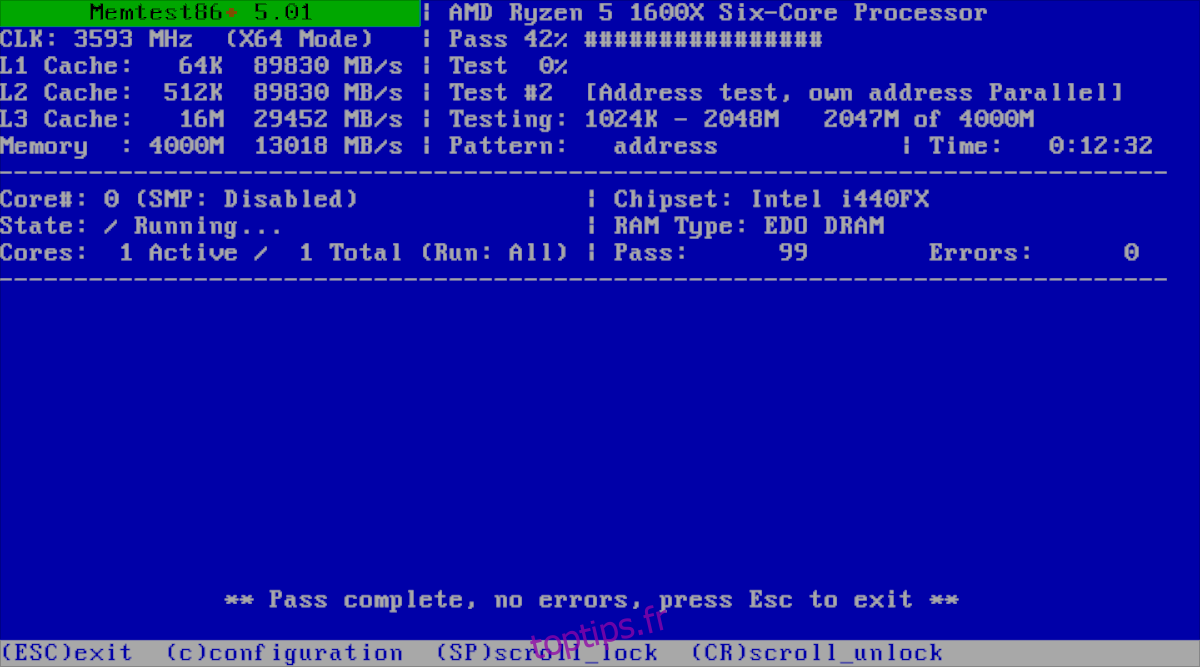
Une fois démarré, le programme lancera immédiatement le test de votre RAM. Soyez patient et attendez la fin des tests. L’écran vous informera si votre RAM fonctionne correctement ou si des erreurs ont été détectées.
Effectuer des tests spécifiques
Si vous souhaitez approfondir les tests de votre RAM, voici comment procéder :
Étape 1: Appuyez sur la touche C de votre clavier pour afficher le menu de Memtest86. Ce menu propose plusieurs options pour diagnostiquer les erreurs de RAM.
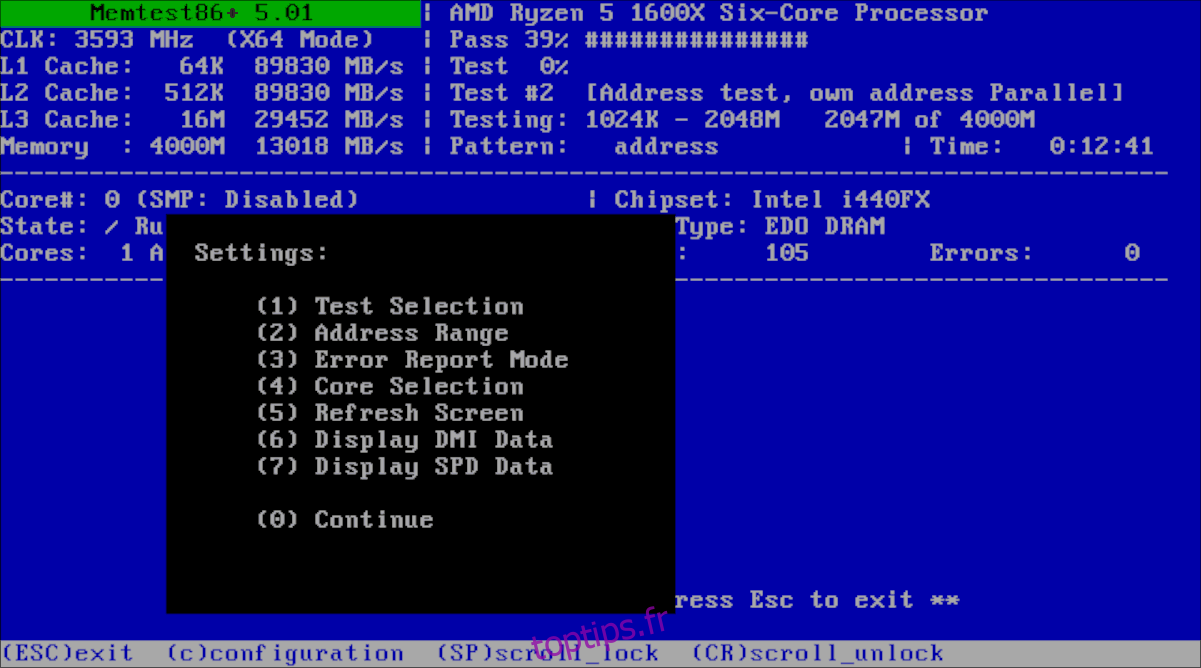
Étape 2: Le menu affiché propose sept options : « Sélection de test », « Plage d’adresses », « Mode de rapport d’erreur », « Sélection de base », « Rafraîchir l’écran », « Afficher les données DMI » et « Afficher les données SPD ».
Sélectionnez l’option « Test de sélection » en appuyant sur le chiffre 1, puis appuyez sur le chiffre 3 pour ouvrir l’écran de sélection de test.
Étape 3: Vous disposez de 11 tests de mémoire individuels. Saisissez le numéro correspondant au test que vous souhaitez exécuter (de 1 à 11).